Ten artykuł jest przewodnikiem ze zrzutami ekranu, które pomogą Ci znaleźć posty, które polubiłeś na Instagramie.
Obecnie istnieją setki witryn do udostępniania zdjęć, ale najbardziej wyróżnia się Instagram. Przez lata Instagram był świetną platformą do dzielenia się cennymi chwilami i łączenia się z użytkownikami. W porównaniu do innych witryn do udostępniania zdjęć, Instagram ma bardziej aktywną bazę użytkowników, a zdjęcia udostępniane w aplikacji są stale zastępowane nowymi.
Jeśli korzystasz z aplikacji Instagram od jakiegoś czasu, zauważysz, że aplikacja nie daje Ci bezpośredniej opcji przeglądania wszystkich ulubionych postów. Czasami może być trudno przypomnieć sobie post, który wcześniej Ci się podobał. Aby obejść ten problem, zalecamy skopiowanie adresu URL posta i wysłanie go do siebie lub zapisanie go w aplikacji do notatek.
Istnieją jednak inne sposoby przeglądania zdjęć i filmów, które Ci się podobają na Instagramie. W aplikacji mobilnej Instagram znajduje się ukryte miejsce do przeglądania postów i filmów, które wcześniej polubiłeś na platformie.
Jak znaleźć posty, które polubiłeś na Instagramie
Jeśli więc szukasz sposobu, aby zobaczyć wcześniej polubione posty na Instagramie, czytasz odpowiedni poradnik. Oto jak znaleźć posty, które polubiłeś na Instagramie dla Androida. Przewijaj, aby to sprawdzić.
- Najpierw otwórz Sklep Google Play iZaktualizuj aplikację Instagram .
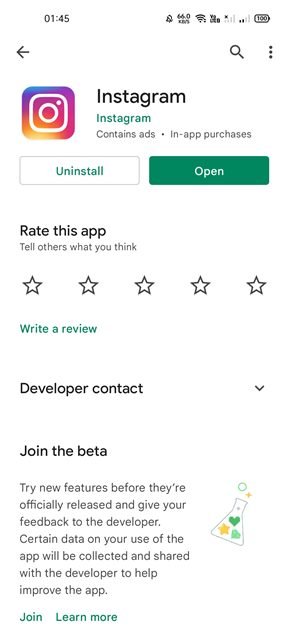
- Po zaktualizowaniu musisz uruchomić aplikację i dotknąć swojego zdjęcia profilowego , jak pokazano poniżej .
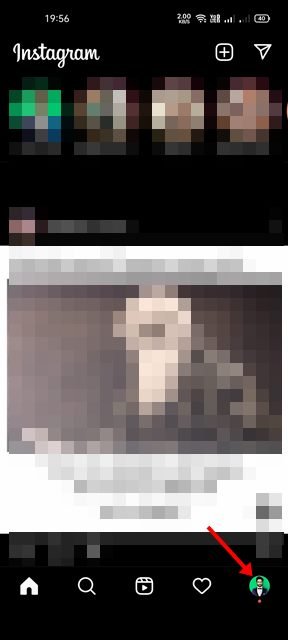
- Na stronie profilu kliknij menu hamburgera , jak pokazano poniżej.
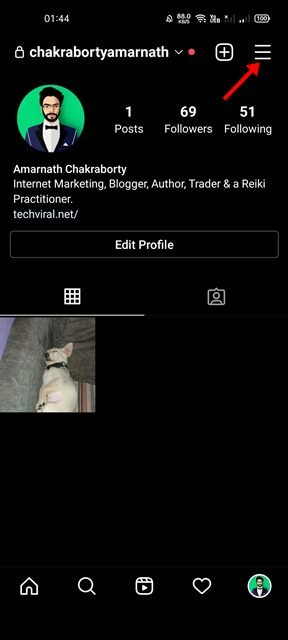
- Z menu Profil wybierz Opcje mojej aktywności.
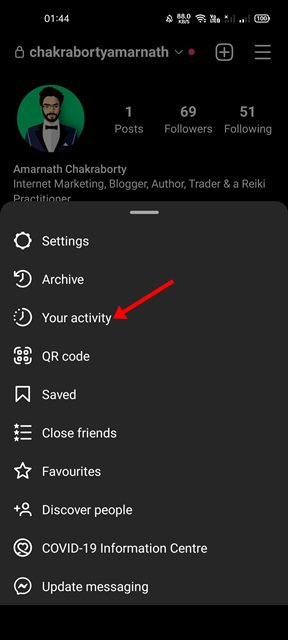
- Na stronie Moja aktywność przewiń w dół i dotknij opcji Interakcja, jak pokazano poniżej.
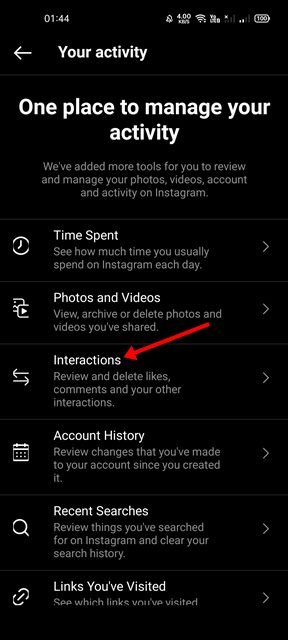
- Kliknij Lubię to na stronie interakcji .
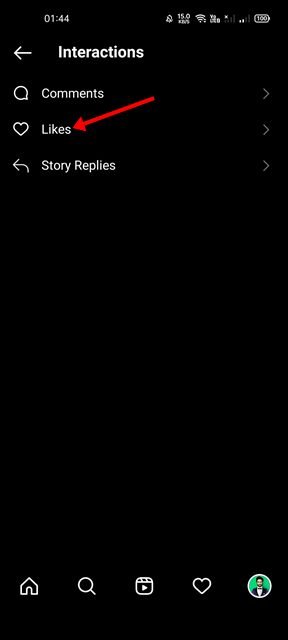
- Na następnej stronie możesz zobaczyć wszystkie posty, które polubiłeś na Instagramie .
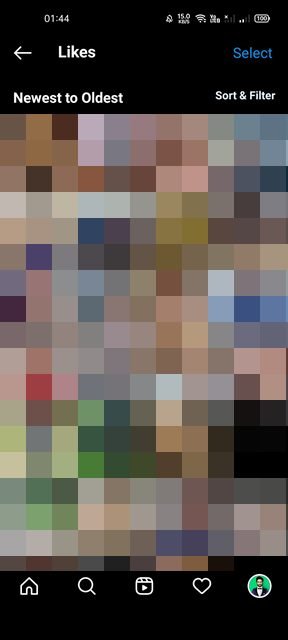
Teraz to koniec. W ten sposób możesz zobaczyć wcześniej polubione posty na Instagramie.
- Uwaga: w internetowej wersji Instagrama nie będziesz mógł zobaczyć, które posty zostały polubione. Aby znaleźć swoje ulubione zdjęcia i filmy z Instagrama w przeglądarce internetowej na komputerze, musisz polegać na rozszerzeniach innych firm.
Powyżej przyjrzeliśmy się, jak wyświetlić wcześniej polubione posty w aplikacji Instagram.













